2018年4月中国人民大学网络教育统考计算机应用基础模拟题及答案(19)
演示文稿(2)
操作题:
1、打开考生文件夹下的文件exam76.pptx,完成如下操作:
(1)将第一张幻灯片中的标题设置动画效果为:弹跳,持续时间3秒,与上一动画同时出现;
(2)在第一张幻灯片中插入考生文件夹下的15.gif的动画图片;
(3)设置所有幻灯片片间切换效果为“立方体”,持续时间1秒,自动换片时间2秒。
完成以上操作后,将该文件以原文件名保存在考生文件夹下。
2、打开考生文件夹下的文件exam125.pptx,并按要求完成以下操作:
(1)设置所有幻灯片的设计模板主题为“穿越”;
(2)将考生文件夹下的5张图片按序号分别插入到每张幻灯片中,并设置图片的大小为:高12厘米、宽18厘米(取消锁定纵横比),居中显示;
(3)设置所有幻灯片的切换模式为“立方体”,并设置每隔3秒钟自动换片。
完成以上操作后,将该文件以原文件名保存在考生文件夹下。
3、打开考生文件夹下的文件exam108.pptx,并按要求完成以下操作:
(1)在第2张幻灯片中插入基本形状中的“笑脸”,填充“红色”渐变效果;
(2)复制图形成为横向排列的3个“笑脸”;
(3)3个“笑脸”均设置自定义动画效果为左侧“飞入”效果,自上一动画之后,持续1秒;
(4)进行幻灯片放映并观察效果。
完成以上操作后,将该文件以原文件名保存在考生文件夹下。
4、打开考生文件夹下的文件exam110.pptx,并按要求完成以下操作:
(1)在演示文稿的第2张幻灯片中插入考生文件夹下的tp10.jpg图片;
(2)设置图片尺寸为高度14厘米、宽度18厘米(取消锁定纵横比);
(3)设置该图片的动画效果为“单击时、自左侧飞入、持续时间3秒”。
完成以上操作后,将该文件以原文件名保存在考生文件夹下。
5、打开考生文件夹下的文件exam38.pptx,并按要求完成以下操作:
(1)在第2张幻灯片中插入形状中的“笑脸”,填充“红色”渐变效果;
(2)复制图形成为横向排列的3个“笑脸”;
(3)3个“笑脸”均设置动画效果为底部“飞入”效果。
完成以上操作后,将该文件以原文件名保存在考生文件夹下。
6、打开考生文件夹下的文件exam61.pptx,并按要求完成以下操作:
(1)将每一张幻灯片中插入考生文件夹下对应的1~4.jpg图片,均设图片大小为:高17厘米、宽23厘米(取消锁定纵横比),居中显示;
(2)分别设置每张幻灯片中的图片,任意一种动画效果,持续时间为2秒,与上一动画同时开始;
(3)设置播放幻灯片的排练计时效果为小于20秒。
完成以上操作后,将该文件以原文件名保存在考生文件夹下。
7、打开考生文件夹下的test1.pptx文件,在第1张幻灯片中插入一张考生文件夹中的图片A1.jpg,作为背景。
完成以上操作后,将该文件以原文件名保存在考生文件夹下。
8、打开考生文件夹下的文件exam101.pptx,并按要求完成以下操作:
(1)先对第1张幻灯片中的“考试样张”文字,设置为“楷体、88号字、黄色、加粗、文字阴影;
(2)另设置所有幻灯片的设计模板主题为“行云流水”。
完成以上操作后,将该文件以原文件名保存在考生文件夹下。
9、打开考生文件夹下的文件exam139.pptx,并按要求完成以下操作:
(1)打开考生文件夹下的"样张.pptx"幻灯片,拷贝其中的1、3、5、7、10、23 号幻灯片;
(2)粘贴到考生文件夹下的"exam139.pptx"文件中第一张幻灯片的前面。
完成以上操作后,将该文件以原文件名保存在考生文件夹下。
10、打开考生文件夹下的文件exam114.pptx,并按要求完成以下操作:
(1)设置所有幻灯片切换效果为“随机线条”,并设置自动换片时间为3秒;
(2)设置所有幻灯片的设计模板主题为“龙腾四海”,并取消所有幻灯片的隐藏;
(3)进行幻灯片放映并观察效果。
完成以上操作后,将该文件以原文件名保存在考生文件夹下。
新手必看:2018年远程网络教育新手指南
推荐查看:
远程/电大有疑问、不知道如何选择主考院校及专业、不清楚远程/电大当地政策,点击立即了解>>
考生对于远程教育有任何疑问可以通过点击加入以下qq群 进行交流。群成员专享:进群和老客交流,第一时间掌握远程最新资讯和动态信息。
进行交流。群成员专享:进群和老客交流,第一时间掌握远程最新资讯和动态信息。
扫一扫以下二维码关注中国教育在线官方微博,这里第一时间发布最新自考、成考、远程考试热点信息。
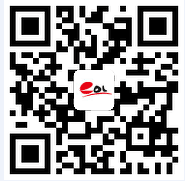
二)本网站在文章内容来源出处标注为其他平台的稿件均为转载稿,免费转载出于非商业性学习目的,版权归原作者所有。如您对内容、版权等问题存在异议请与本站联系,我们会及时进行处理解决。



 您现在的位置:
您现在的位置:
 查看自学考试最新资讯
查看自学考试最新资讯













